电脑隐藏文件夹怎么显示?3种方法快速找到并打开隐藏文件
时间:2025-08-25 来源:互联网
欢迎来到电脑技巧专区,在这里您将看到关于显示隐藏文件夹的实用解决方案。无论是误操作导致的文件消失,还是系统默认的隐私保护机制,掌握这些方法能让您轻松找回关键数据。以下是本文精彩内容:

为什么你的文件会“隐身”?
系统默认将部分核心文件设为隐藏属性,这本是防止误删的保护措施。但当你需要修改系统配置或查看备份资料时,这种设计反而成了障碍。别着急,我们首先从资源管理器开始突破——这是最直观的解决方案。
方法一:文件夹选项直接解锁
按下Win+E组合键唤出文件资源管理器,点击顶部菜单的“查看”选项卡。注意右侧功能区有个带箭头的“显示/隐藏”按钮组,点击下拉箭头会看到“隐藏的项目”复选框。勾选这个选项的瞬间,所有半透明图标的隐藏文件都会现身。这个方法特别适合临时查看U盘隐藏文件的情况。
方法二:命令行的暴力破解
对于习惯黑色窗口的技术党,attrib命令才是终极武器。以管理员身份启动CMD后,输入“attrib -h -s /s /d X:\*.*”(将X替换为实际盘符),这个指令会像扫雷一样清除整个分区的隐藏属性。不过要当心,某些系统文件解除隐藏后可能被误删。
方法三:注册表编辑器深层调整
按Win+R输入regedit进入注册表,依次展开HKEY_CURRENT_USER\Software\Microsoft\Windows\CurrentVersion\Explorer\Advanced。右侧找到Hidden、ShowSuperHidden两项,将数值数据改为1。这个操作相当于给系统做了个“近视矫正手术”,连受系统保护的隐藏文件都会清晰显示。
这些细节你可能没注意
修改属性后依然看不到文件?检查下文件后缀是否被恶意篡改。病毒常把.exe改成.dll并隐藏,这时候需要同时取消“隐藏已知文件类型扩展名”的选项。另外,某些加密软件会创建虚拟磁盘,这类文件需要专用工具才能读取。
安全提示比技巧更重要
显示隐藏文件相当于卸下系统的防弹衣。操作完成后建议恢复默认设置,尤其在使用公共电脑时。如果发现文件夹突然多出autorun.inf或desktop.ini等陌生文件,很可能已经中了U盘病毒,这时候显示隐藏文件反而成了救命功能。
免责声明:以上内容仅为信息分享与交流,希望对您有所帮助
-
 deepseek电脑版要收费吗-deepseek电脑版官方下载入口 2025-12-28
deepseek电脑版要收费吗-deepseek电脑版官方下载入口 2025-12-28 -
 免费视频播放器哪个最好用-免费高清视频播放器app精选 2025-12-28
免费视频播放器哪个最好用-免费高清视频播放器app精选 2025-12-28 -
 TikTok网页版官方入口-TikTok网页版快速访问指南 2025-12-28
TikTok网页版官方入口-TikTok网页版快速访问指南 2025-12-28 -
 飞书网页版登录入口在哪-飞书网页版如何修改姓名 2025-12-28
飞书网页版登录入口在哪-飞书网页版如何修改姓名 2025-12-28 -
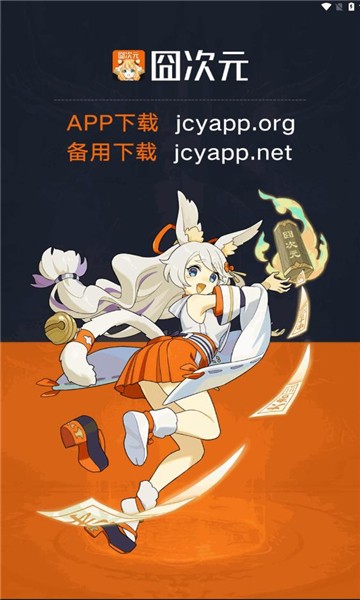 囧次元app官方正版免费下载-囧次元动漫app最新版本安装 2025-12-28
囧次元app官方正版免费下载-囧次元动漫app最新版本安装 2025-12-28 -
 流眼泪能排出毒素,真的假的? 蚂蚁庄园12月25日答案早知道 2025-12-28
流眼泪能排出毒素,真的假的? 蚂蚁庄园12月25日答案早知道 2025-12-28





